نحوه اتصال مک بوک به پروژکتور

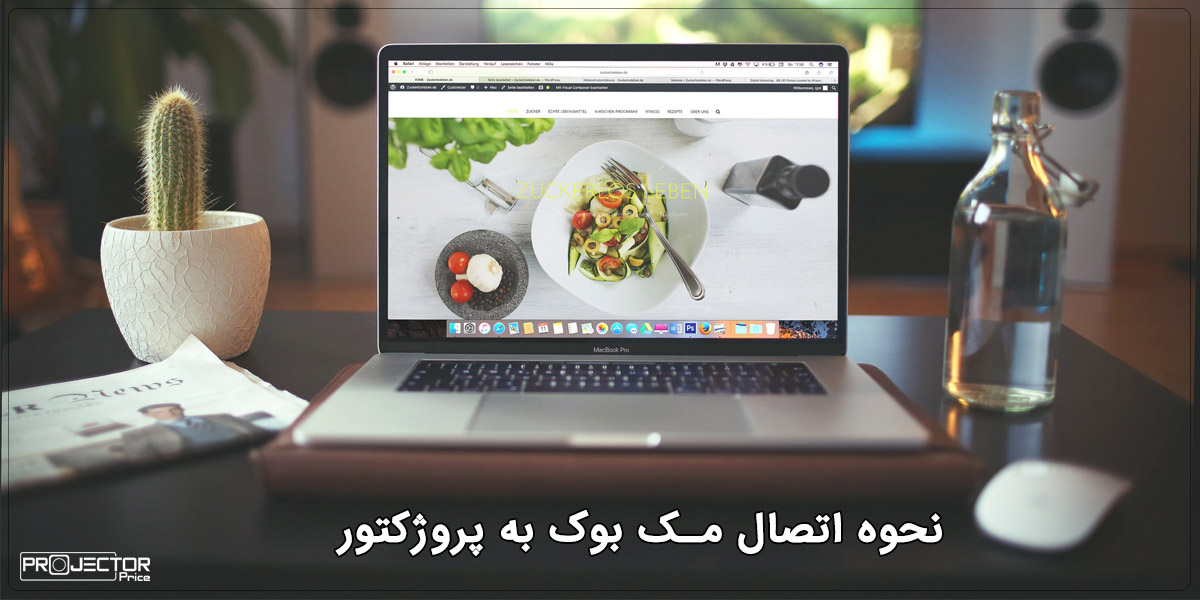
نحوه اتصال مک بوک به پروژکتور
اتصال مک بوک به پروژکتور ممکن است کمی نسبت به لپ تاپ های ویندوزی سخت تر به نظر برسد. اما با دنبال کردن مراحل زیر، به راحتی می توانید از مک بوک خود بر روی هر پروژکتوری تصویر به نمایش بگذارید. همچنین مبدل ها و آداپتور های لازم نیز برای راهنمایی کافی با تصاویر در آخر این پست قید شده اند. در صورت نیاز، مبدل خود را می توانید از بازار خریداری کنید و با طی کردن مراحل زیر به نمایش تصاویر خود بر روی پروژکتور بپردازید.
- پروژکتور و مک بوک خود را روشن کنید
- کابل ویدئو را که معمولا کابل VGA یا HDMI است از مک بوک به پروژکتور متصل کنید، برای این کار یا می توانید از HDMI استفاده کنید که پورت HDMI اولین بار در مک بوک پرو 15 اینچی 2012 موجود می باشد. همچنین دستگاه های مک بوک پرو رتینا 13 و 15 اینچی تنها مک بوک هایی هستند که دارای پورت HDMI می باشند.
علاوه بر این، امکان اتصال به پروژکتور با کابل VGA نیز امکان پذیر است. برای این کار باید یک آداپتور خریداری کنید که این آداپتور به پورت Thunderbolt و یا پورت USB-C لپتاپ شما متصل می شود و خروجی VGA به شما بابت خروجی ویدئو به شما می دهد.
ادامه آموزش:
- زمانی که کابل را بین پروژکتور و مک بوک متصل کردید. بر روی آیکون منو Apple در گوشه سمت چپ بالای صفحه کلیک کنید.
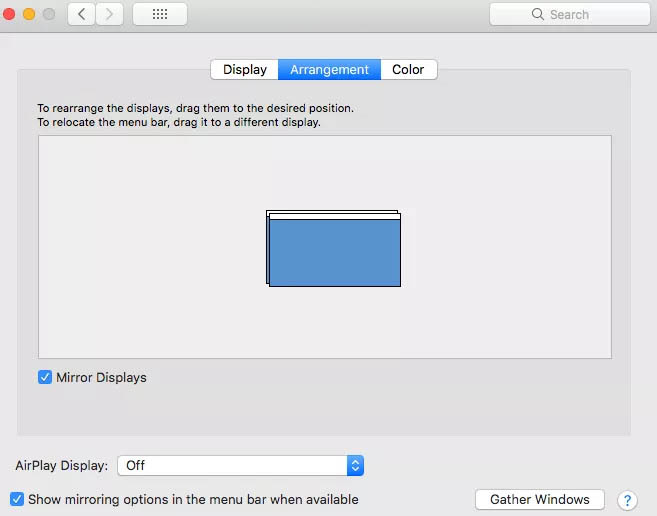
- بر روی System Preferences در منو کشویی باز شده کلیک کنید.
- روی آیکون Displays کلیک کنید.
- زمانی که پنجره Displays باز شد، بر روی دکمه Detect Displays کلیک کنید.
- در این حالت، پروژکتور و مک بوک شما باید به صورت خودکار متصل شوند. اما اگر این گونه کار نکرد، مراحل زیر را دنبال کنید.
- بر روی منو Apple در گوشه سمت چپ بالا صفحه کلیک کنید(مرحله 3)، از منو باز شده روی System Preferences کلیک کنید (مرحله 4)، سپس بر روی Displays کلیک کنید(مرحله 5). بعد از باز شدن پنجره Displays (مرحله 6)، بر روی تب Arrangement کلیک کنید، در قسمت پایین تیک Mirror Displays را فعال کنید.
- اکنون پس از چند ثانیه به صورت خودکار باید تصویر شما بر روی پروژکتور نمایش داده شود.
همچنین این نکته را دقت کنید که در صورت عدم انتخاب ورودی تصویر پروژکتور به صورت خودکار، آن را به صورت دستی بر روی HDMI و یا VGA که به دستگاه متصل کرده اید، انتخاب کنید.
مبدل و آداپتور ها
در این قسمت تمامی آداپتور های انتقال ویدئو برای اتصال مک بوک به پروژکتور بر اساس سیگنال ویدئویی مورد نظر ثبت شده است. البته از سازگاری آداپتور های مربوطه با مک بوک خود و یا دستگاه IOS خود اطمینان فرمایید، تا سازگاری کامل برای انتقال و نمایش ویدئو را داشته باشد.
| مبدل VGA | |
|
آداپتور مولتی USB-C VGA
این آداپتور قابل استفاده در مک بوک 2015 به بعد و مک بوک پرو 2016 به بعد می باشد. |
آداپتور مینی اپل DisplayPort to VGA
|
|
مبدل HDMI |
|
|
آداپتور مولتی USB-C Digital AV 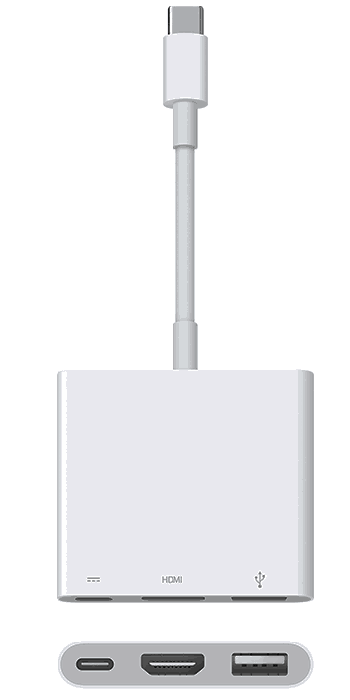 نحوه اتصال مک بوک به پروژکتور این آداپتور قابل استفاده در مک بوک 2015 به بعد و مک بوک پرو 2016 به بعد می باشد. |
آداپتور Lightning Digital AV  نحوه اتصال مک بوک به پروژکتور این آداپتور قابل استفاده در iPad (نمایشگر رتینا( و iPad mini و iPod touch نسل 5 می باشد. |
| مبدل DVI | |
|
آداپتور Mini DisplayPort to DVI
این آداپتور قابل استفاده در iMac، Mac Pro، Mac Mini ( اوایل 2009 و به بعد) و مک بوک و مک بوک پرو 2008 به بعد می باشد. |
آداپتور HDMI to DVI
این آداپتور قابل استفاده در Mac Pro سال 2013 به بعد، Mac Mini سال 2010 به بعد و مک بوک پرو 2012 به بعد می باشد. |

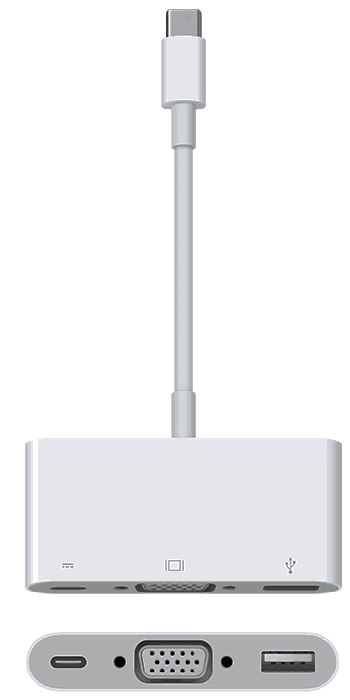
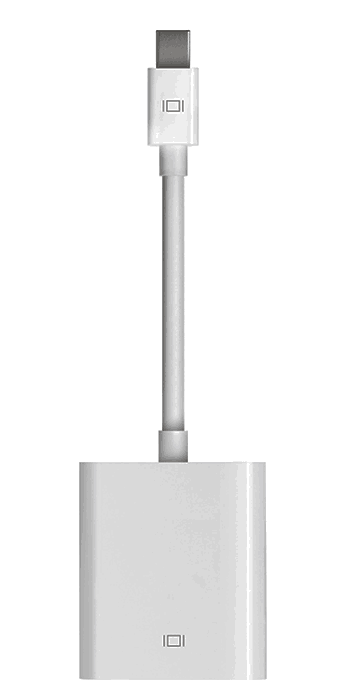 این آداپتور قابل استفاده در مک بوک 2009 به بعد و مک بوک پرو 2008 به بعد می باشد.
این آداپتور قابل استفاده در مک بوک 2009 به بعد و مک بوک پرو 2008 به بعد می باشد.
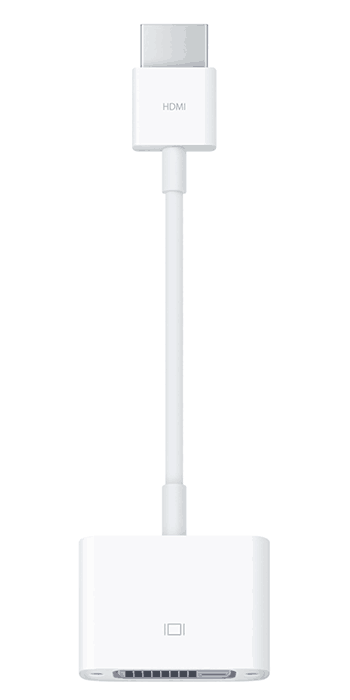
درود. از کجا می تونم این مبدل HDMI رو بخرم؟
سلام وقت بخیر
اغلب فروشگاه هایی که لوازم جانبی اپل دارند باید داشته باشند.